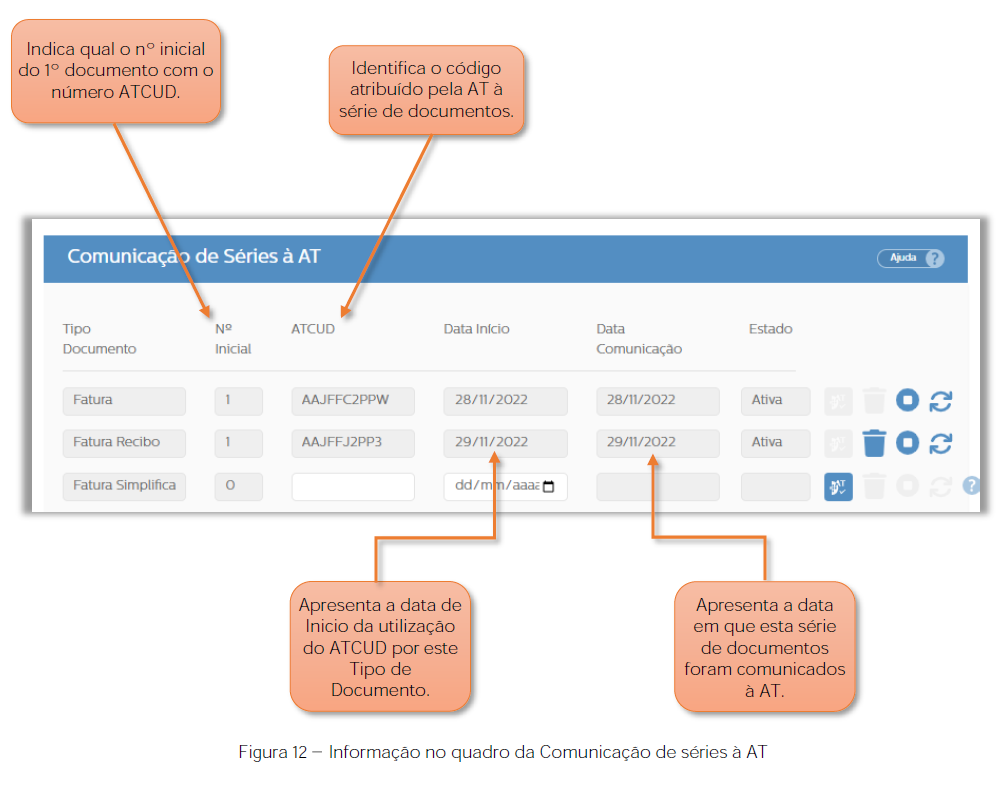Com a introdução das novas exigências legislativas na comunicação das series e documentos de forma automática ATCUD, é necessário criar um utilizador, ou, utilizar um já existente na plataforma online da Autoridade Tributária e Aduaneira.
Num browser aceder ao sítio da AT Autoridade Tributária e Aduaneira
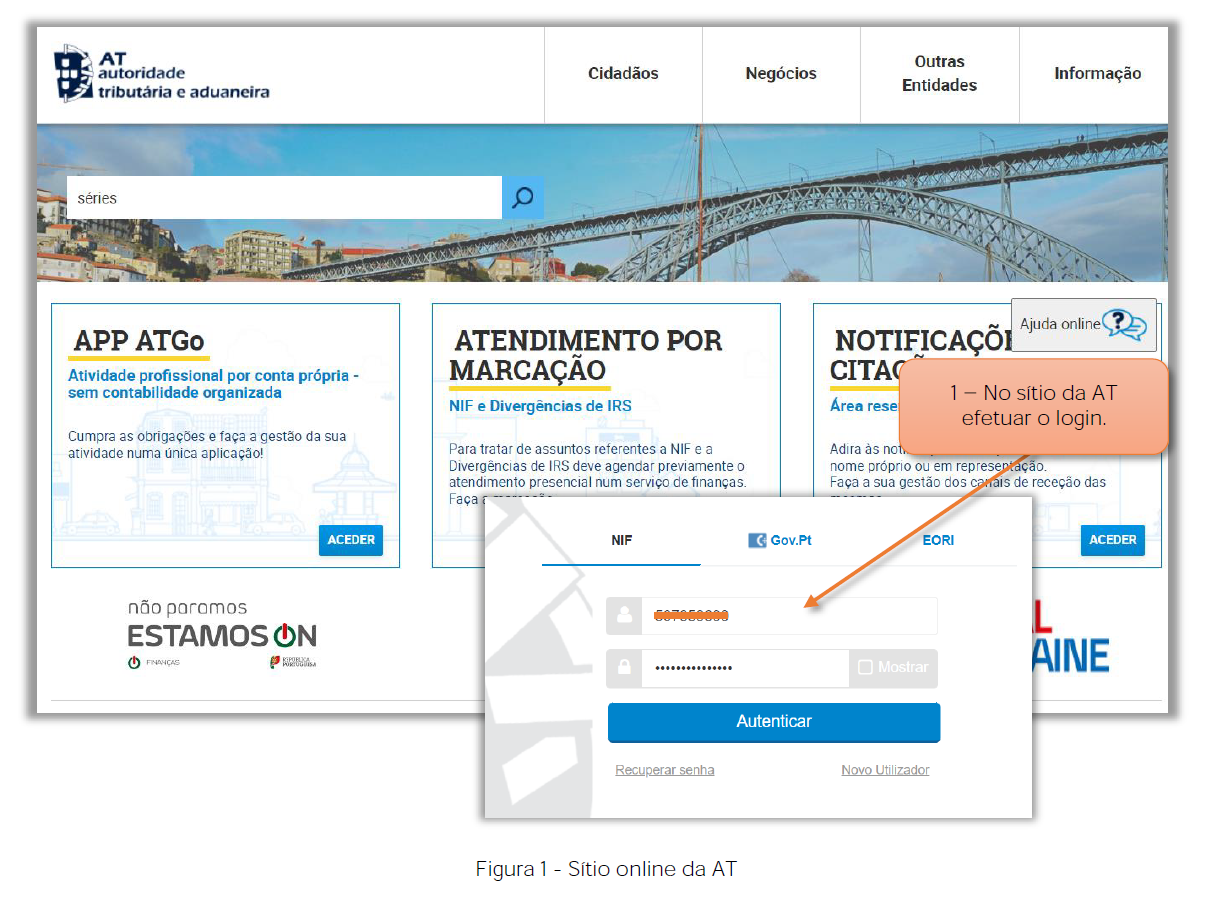
O utilizador deve aceder a aplicação online do ZS GO e iniciar a sessão, inserindo os seus dados de login.
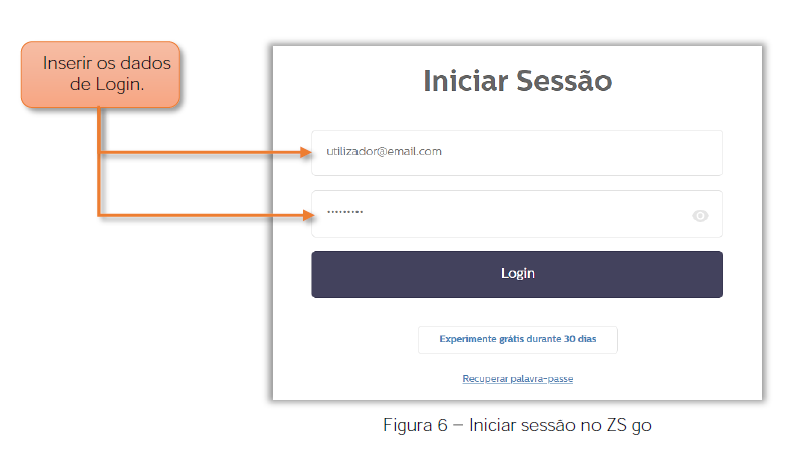
Aceder á aplicação ZS go e iniciar sessão.
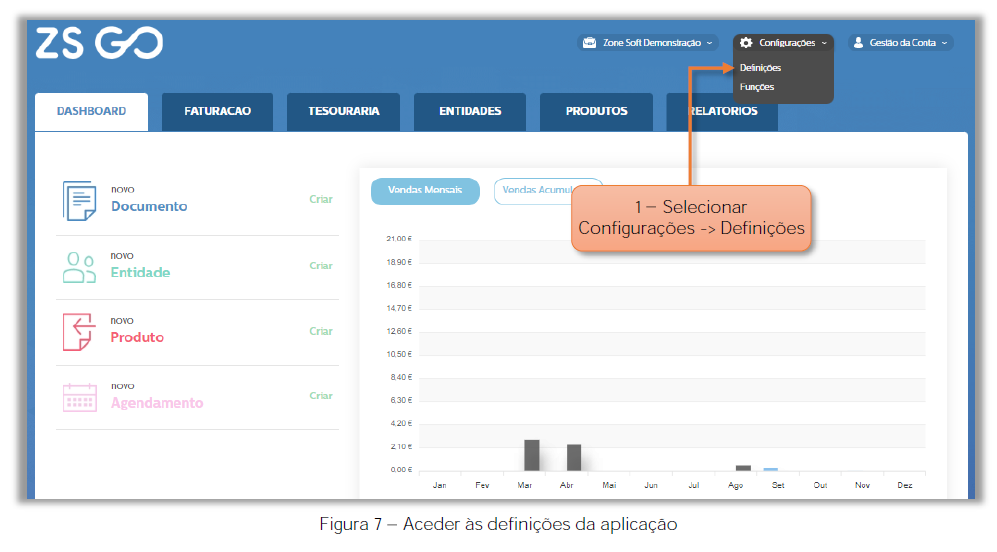
1 - No FrontOffice, do ZS GO, selecionar no separador Configurações e acionar o botão Definições.
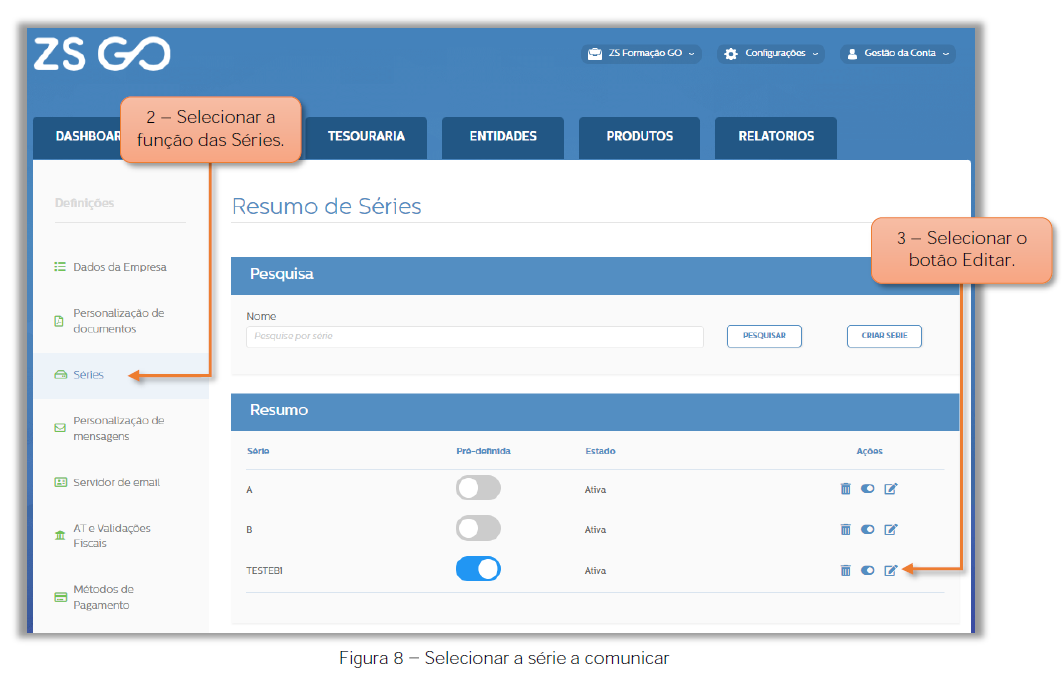
2 - Nas Definições, acionar o botão das Séries.
3 - No quadro Resumo, selecionar o botão Editar.
NOTA IMPORTANTE:
No caso de não ser comunicada a série previamente antes de fazer o documento, e caso o utilizador "Configuração Webservice AT" esteja preenchido corretamente, a partir de janeiro ao efetuar um documento, a série é comunicada automaticamente.
O utilizador deve vir até ao final da janela das séries e posicionar-se no quadro de Comunicação de Série à AT.
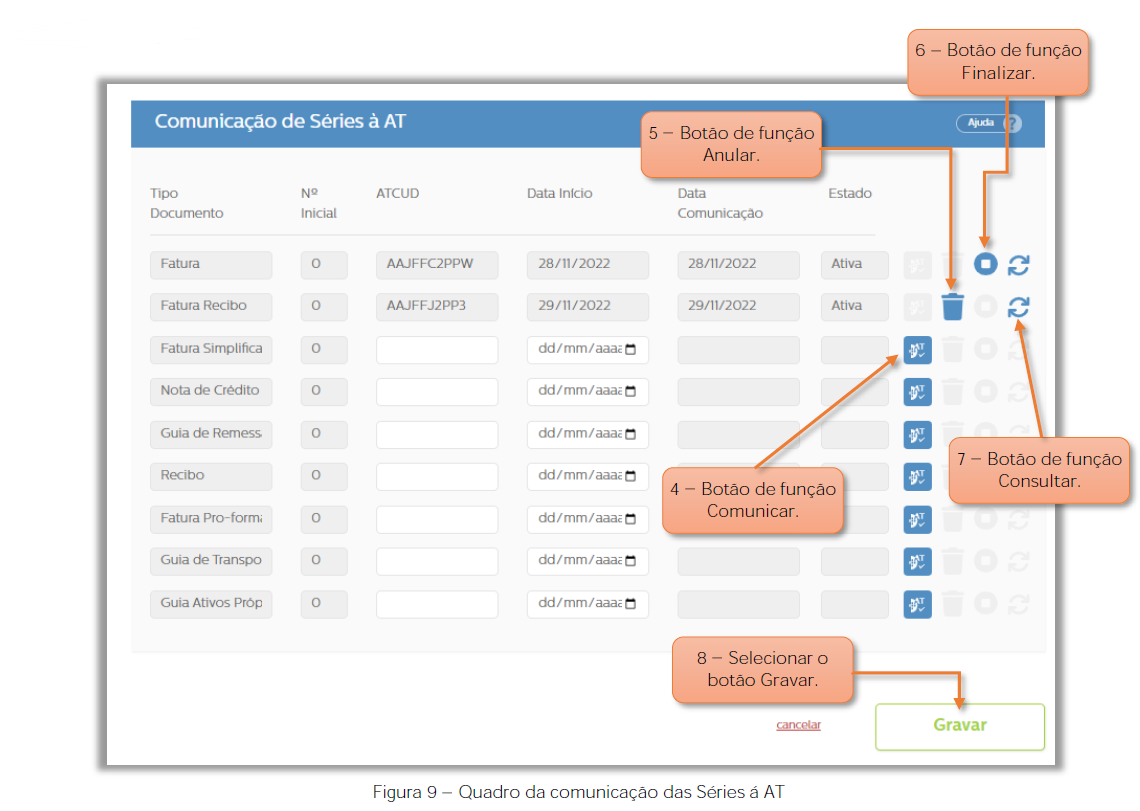
Neste quadro da Comunicação de Séries à AT, o utilizador pode:
4 - Comunicar um Tipo de Documento, bastando para tal acionar o botão de função Comunicar.
5 - Ao acionar o botão Anular, a série de documentos vai ser anulada, mas:
5.1 - Só é possível efetuar a anulação, caso ainda não tenham sido criados/comunicados documentos com esta série, ou
5.2 - Antes de perfazer 48 horas após o utilizador ter efetuado o primeiro pedido de comunicação das séries.
6 - O utilizador só deve acionar o botão Finalizar caso pretenda não utilizar mais está série de documentos.
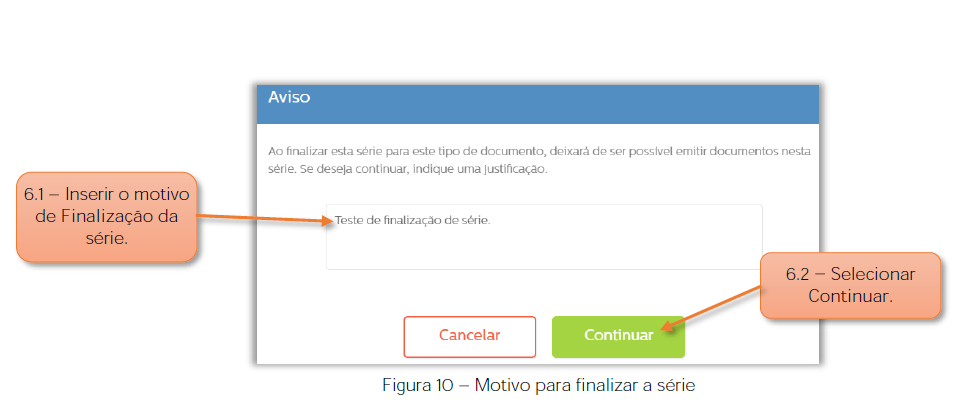
6.1 - A aplicação vai pedir para inserir uma justificação para a finalização desta série.
6.2 - Acionar o botão de Continuar.
Notas Importantes:
O utilizador nunca mais vai poder utilizar a série de documentos agora finalizada.
O utilizador deve criar nova série para o mesmo tipo de documento, ver o capítulo 2.2 deste manual.
7 - No botão de Consulta, o utilizador poderá verificar em que estado está a comunicação dos documentos. "Selecionar o ponto de interrogação?".
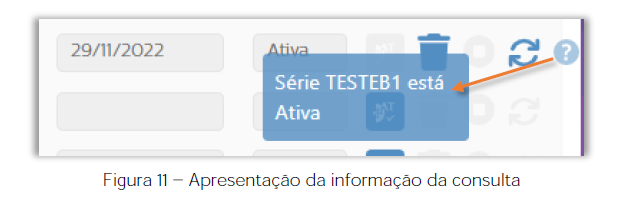
8 - Selecionar o botão Gravar.